이미지 파일 png jpg(jpeg) 변환 쉽게 하는 법 4가지

오늘은 우리가 온라인에서 흔하게 사용하는 이미지 파일 중에 "png파일을 jpg파일로 변환하는 여러 가지 방법"에 대하여 알아보도록 하겠습니다.
목차
1. png jpg 파일의 차이점
2. png jpg 파일 그림판으로 변환하기
3. 온라인 무료 변환 사이트 이용 (PNG to JPG)
4. 알씨로 png jpg 파일 변환하기
5. 포토스케이프 X로 png jpg 파일 변환하기
1. png jpg 파일의 차이점
png jpg 파일을 변환하는 방법을 다루기 전에 먼저 간단하게 png jpg 파일의 개념과 이 두 파일에 차이점에 대하여 알아보도록 하겠습니다.
■ PNG
| 파일 확장자 | .png |
| 인터넷 미디어 타입 | Image / png |
| 포맷종류 | 무손실 비트맵 이미지 포맷 (이미지 저장 시 원본에 손상을 주지 않고 저장하는 방식) |
먼저 PNG는 Portable Network Graphics (포터블 네트워크 그래픽스)의 약자로 컴퓨터에서 이미지를 저장할 때 이미지 원본에 손상을 주지 않고 그래픽 이미지를 저장하는 형식의 무손실 그래픽 파일 포맷입니다. 파일을 저장할 때 파일 확장자는 .png를 사용합니다. 그리고 PNG파일은 다양한 색과 투명 배경을 지원하기 때문에 다른 이미지 위에 그래픽을 겹치게 하는 작업에 유용하게 사용할 수 있어, 워터마크 로고나 온라인 문서 및 전자계약 서명 시 도장 형태 사용되는 등 활용도가 매우 높은 이미지 파일입니다.
이 PNG파일 형식은 무손실 압축 포맷을 사용하기 때문에 이미지가 전체적으로 뭉개지는 다른 포맷의 이미지 파일보다 압축 효율이 좋은 편이고 이미지 디테일에도 손실이 적기 때문에 좀 더 선명한 고품질 이미지를 생성하는데 유용하게 사용하는 이미지 파일 형식입니다.
하지만 PNG파일이 무손실 이미지 파일 포맷이다 보니 여타 다른 이미지 포맷에 비하여 용량이 큰 편이 단점이라고 할 수 있습니다.
■ JPEG(JPG)
| 파일 확장자 | .jpg, .jpeg, .jpe .jif, .jfif, .jfi |
| 인터넷 미디어 타입 | Image / jpeg |
| 포맷종류 | 손실 이미지 포맷 |
JPEG(JPG)는 Joint Photographic Experts Group의 약자로 이미지 파일을 압축할 때 원본의 이미지를 손상시키면서 파일을 변경하는 손실 압축 방법을 가진 이미지 파일 형식의 하나입니다. 그리고 온라인 이미지 파일 형식 중에 가장 많이 볼 수 있는 이미지 형식이기도 합니다. JPEG를 사용하는 파일 형식은 .jpg, .jpeg, .jpe, .jfif 등의 다양한 확장자를 사용합니다. JPG는 JPEG를 사용하는 확장자 파일중의 가장 선호도가 높은 확장자라고 볼 수 있습니다.
JPEG(JPG)는 손실 압축 식의 파일이지만 파일 크기가 작고 가볍기 때문에 웹상에서 이미지를 보관하고 전송할 때 널리 쓰이는 파일 형식입니다. 하지만 압축률을 높일수록 파일 크기가 작아져도 이미지는 전체적으로 뭉개지는 등의 디테일에 손실이 오기 때문에 이미지 품질이 다소 떨어질 수 있다는 단점을 가지고 있습니다.
■ PNG와 JPEG(JPG)의 차이점
| PNG | JPG(JPEG) | |
| 장점 | - 무손실 압축 포맷으로 압축 효율이 좋은 편 - 이미지 디테일에 손실이 적기 때문에 이미지가 좀 더 선명함 |
- 용량이 적어서 가벼움 |
| 단점 | - 용량이 크기 때문에 무거움 | - 압축 효율이 안 좋은 편 - 이미지 디테일에 손실이 있기 때문에 글씨 등의 부분에서 이미지 깨짐 현상이 발생 |
PNG와 JPEG(JPG)는 사용에 따라 위의 표의 내용처럼 장단점이 뚜렷한 편입니다. 그렇기 때문에 어떠한 용도로 사용하냐에 따라서 파일의 포맷을 다르게 사용할 수 있습니다.
보통은 PNG를 JPEG(JPG)파일로 많이 변환을 하고, 이는 호환성 문제와 파일 용량을 줄이기 위한 목적으로 변환을 시켜서 적용합니다.
2. png jpg파일 그림판으로 변환하기
png jpg(jpeg)변환 시 제일 심플한 방법으로는 컴퓨터에 그림판을 사용하여 파일을 변환하는 방법이 있습니다.

1. 컴퓨터 바탕화면 왼쪽 하단에 돋보기 모양을 통하여 "그림판"을 찾아서 클릭 후 그림판 프로그램을 시작합니다.
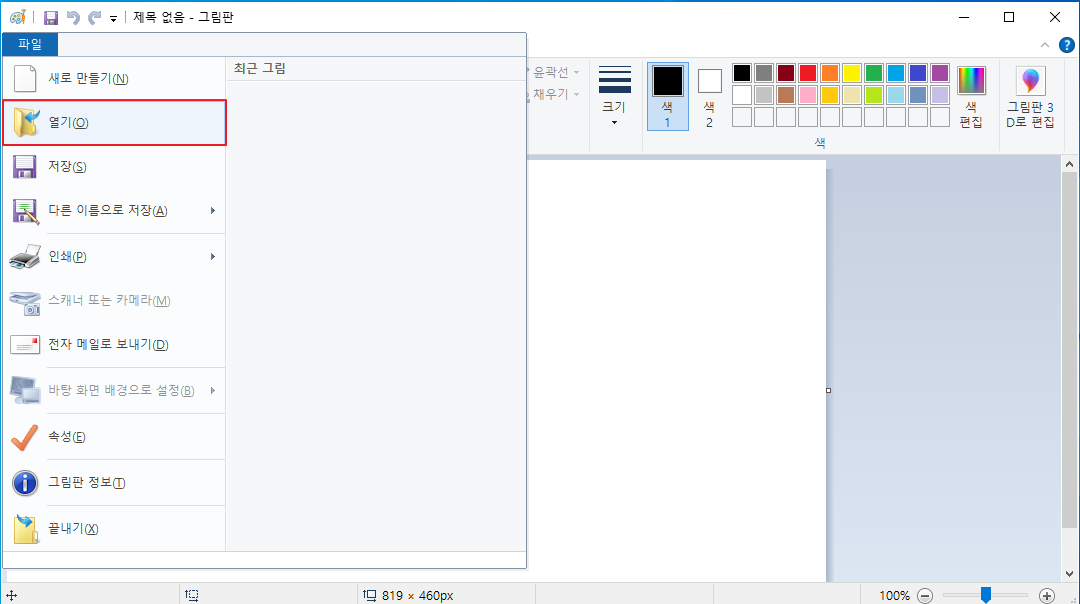
2. 그림판 프로그램이 열리면 왼쪽 메뉴에 파일을 클릭한 후 “열기”를 클릭합니다.

3. 이미지 파일이 열리면 파일 확장자를 변환할 이미지를 열어 줍니다.

4. 이미지가 열리면 다시 왼쪽 상단의 파일을 클릭하여 “다른 이름으로 저장”을 선택한 후 변경할 확장자(JPEG 그림)를 선택하여 클릭합니다.

5. “다른 이름으로 저장” 창이 뜨면 파일 이름과 파일 형식을 확인 후 “저장”을 클릭합니다.
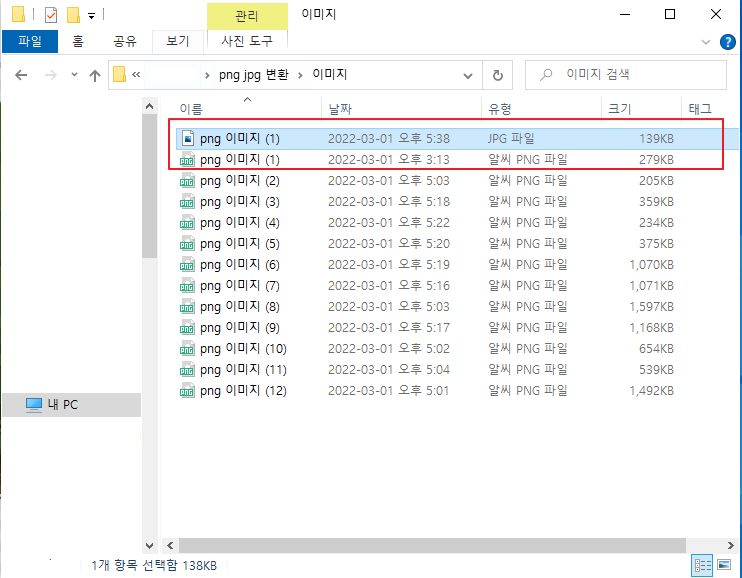
6. 저장이 완료되면 이미지 파일에서 JPG파일로 변환이 제대로 되었는지 확인까지 하면 그림판으로 파일 변경이 완료되었습니다.
3. 온라인 무료 변환 사이트 이용 (PNG to JPG)
위에 그림판을 사용하여 확장자를 변경할 경우에는 여러 이미지들을 한꺼번에 변환을 할 수 없기 때문에 다량의 이미지를 한꺼번에 변경 시에는 온라인 상에 “png jpg 파일 변환 사이트”를 이용하면 따로 프로그램 설치 필요 없이 간편하게 여러 장의 파일을 한꺼번에 변환할 수 있습니다.
무료 변환 사이트들이 종류가 여러가지이기 때문에 오늘은 제가 사용한 사이트 중에서 자주 사용하고, 가입이나 수량 제한 등 여러 부분에서 가장 심플하고 이용하기 편한 사이트의 이미지 포맷을 변경하는 방법을 알아보겠습니다.
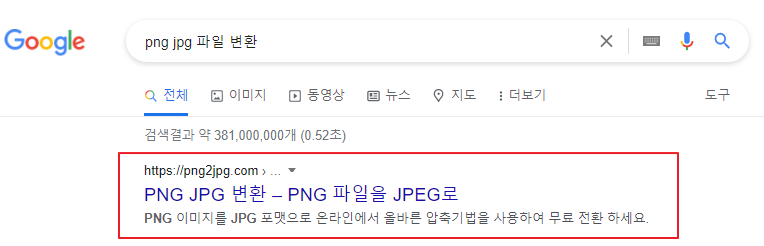
1. 검색엔진에서 “png jpg 파일 변환”을 검색하면 나오는 “PNG JPG변환(PNG to JPG)” 사이트에 접속합니다.
PNG 파일을 JPEG로
PNG 이미지를 JPG 포맷으로 온라인에서 올바른 압축기법을 사용하여 무료 전환 하세요
png2jpg.com

2. 사이트에 들어가서 사이트가 영문으로 설정이 되어있을 경우 상단 우측에 언어 선택에서 “한국어”를 선택합니다.

3. 사이트 중앙에 변경하고자 하는 변환 형태로 설정이 되어있는지 확인합니다. ( PNG->JPG변환 선택)

4-1. 변환 형태 확인까지 끝나면 파란박스에 “파일 업로드”를 클릭한 후 변경하고자 하는 최대 20개의 이미지파일을 선택 후 열기를 클릭합니다.

4-2. 박스 안에 “당신의 파일을 여기에 높으세요”부분에 드래그를 통하여 파일을 드롭해서 업로드도 가능합니다.

5. 파일을 올리면 사이트에서 자동으로 업로드 및 파일이 변경되고 변경이 순차적으로 완료됩니다.

6. 파일 변환이 완료되면 아래에 “모두 다운로드”를 클릭하여 변경된 파일을 다운로드할 수 있습니다.

7. 마지막으로 다운된 파일을 열어 변환 완료된 파일을 확인할 수 있습니다.
4. 알씨로 png jpg 파일 변환하기
■ 이미지에서 바로 변경하기(개별 이미지 변경)

1. 알씨가 설치된 pc의 경우 변환하고 싶은 이미지 파일을 선택해서 마우스 오른쪽 버튼을 클릭하면 여러 가지 메뉴들이 나오는데 여기에서 알씨 프로그램 메뉴들이 나오고, 맨 오른쪽에 메뉴에 있는 "이미지 포맷 변경하기"를 클릭합니다.

2. 이미지 포맷 변환 창이 뜨면 왼쪽 상단에 변경할 파일 포맷을 선택한 후 "확인"을 클릭합니다.

3. 이미지 포맷 변환이 완료되면 “완료”를 클릭합니다.
■ 알씨 프로그램 사용하여 변경하기 (일괄이미지 변경)

1. 컴퓨터 바탕화면 왼쪽 하단에 돋보기 모양을 통하여 알씨를 찾아서 클릭 후 알씨 프로그램을 시작합니다.

2. 알씨 프로그램에서 변경하고자 하는 이미지파일을 연 후 메뉴에 "도구"파일에서 "일괄 편집" 그리고 "포맷 변환"을 클릭합니다. (도구→일괄편집→포맷변환)

3. 이미지 포맷 변환 창이 뜨면 왼쪽 상단에 변경할 파일 포맷을 선택한 후 "확인"을 클릭합니다.

4. 이미지 포맷 변환이 완료되면 “완료”를 클릭합니다.
5. 포토스케이프 X로 png jpg 파일 변환하기
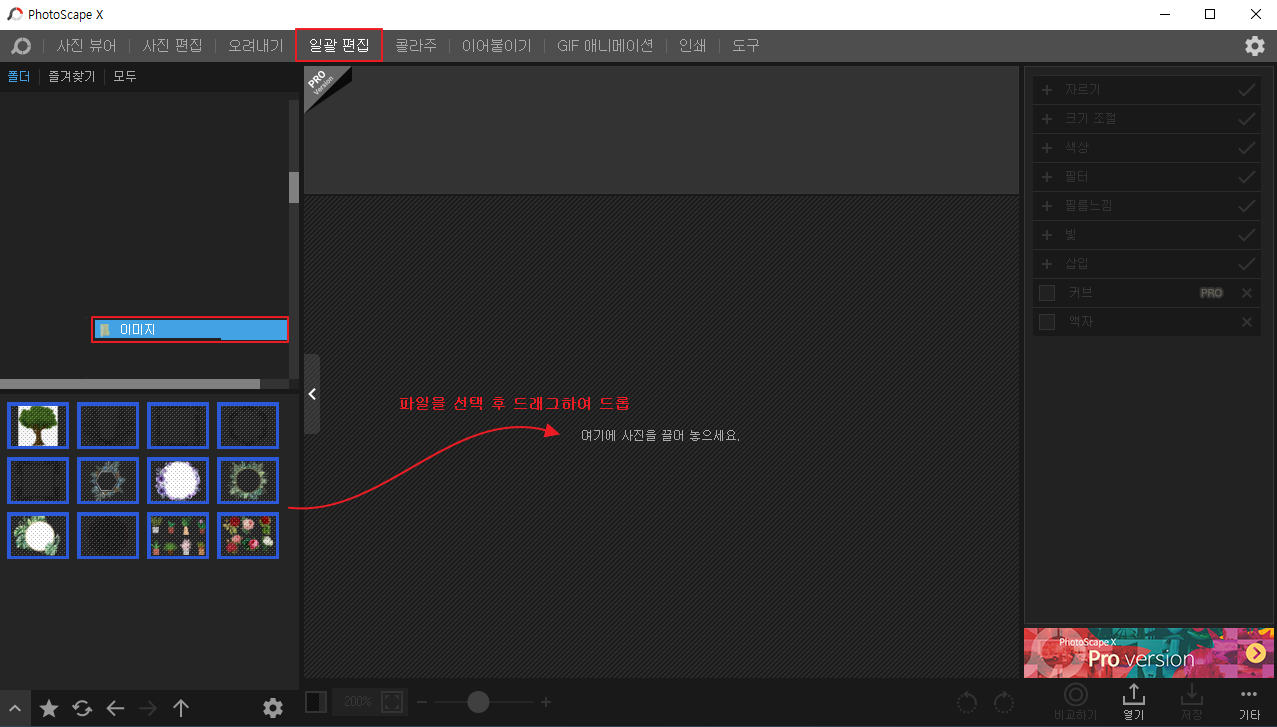
1. 포토스케이프X 프로그램을 열어서 상단 메뉴에서 "일괄 편집"을 클릭하고, 왼쪽 파일 메뉴에서 변경하고 싶은 이미지 파일을 열고 파일을 선택한 후 드래그하여 사진을 끌어 놓습니다.

2. 변경할 이미지 파일이 일괄 선택되면 오른쪽 하단에 "저장"을 클릭합니다.

3. 저장 창이 새로 뜨면 오른쪽 옵션부분에서 이미지 포맷을 JPEG로 변경한 후 “확인”을 클릭합니다.

(포토스케이프X는 JPEG로 변경 시 저장 품질을 설정 가능하고, 프로그램에서는 저장 품질을 95이상으로 지정할 것을 권장하고 있습니다.)


4. 확인을 클릭하면 처리 중이라는 창과 함께 이미지 포맷이 변환되고, 변환이 완료되면 완료 창과 함께 탐색기에서 변환된 파일을 바로 확인하거나 닫기를 클릭하면 완료됩니다.
이상 오늘은 우리가 온라인에서 흔하게 사용하는 이미지 파일 중에 "png파일을jpg 파일로 변환하는 몇 가지 방법"에 대하여 알아보았습니다.
이미지 확장자라는 단어나 파일을 변환한다는 것이 무엇인가 거창하게 들릴 수도 있습니다. 하지만 사실은 너무나도 간단한 방법들로 이미지 파일을 변경할 수 있기 때문에 하나도 어려울 것이 없는 작업입니다.
그렇기 때문에 오늘 배운 방법들이나 혹은 다른 방법으로 자신에게 제일 편하고 잘 맞는 방법을 선택하여 앞으로는 블로그나 콘텐츠 작업에 있어서 더 효율적으로 작업을 할 수 있기를 바라며 오늘 포스팅은 여기에서 마무리하겠습니다.
[함께 읽으면 좋은 글]◆
PDF 파일 변환 무료 편집 프로그램 ezPDF Editor3.0 다운로드
PDF 파일 변환 무료 편집 프로그램 ezPDF Editor3.0 다운로드
PDF 파일 변환 무료 편집 프로그램 ezPDF Editor3.0 다운로드 오늘은 PDF 파일을 자주 사용하는 사람이라면 정말 유용하게 사용할 “ezPDF Editor 3.0”이라는 PDF 편집 프로그램에 대하여 알아보도록 하겠
barrogo.tistory.com
포토샵을 대체할 무료 사진(이미지)편집 프로그램 “포토스케이프(PhotoScape)”사용법
포토샵을 대체할 무료 사진(이미지)편집 프로그램 “포토스케이프(PhotoScape)”사용법
포토샵을 대체할 무료 사진(이미지) 편집 프로그램 “포토스케이프(PhotoScape)”사용법 요즘은 SNS를 통하여 사진으로 내 일상을 공유하고 또한 이러한 사진을 통하여 많은 정보들이 오가고 있습
barrogo.tistory.com
[참고자료] PNG to JPG 홈페이지 참고/ 알씨 /포토스케이프X 프로그램 참고
위 포스팅은 개인적인 생각을 정리하여 포스팅한 것입니다. 다른 의견이 있을 수도 있으니 참고만 하여주시면 감사하겠습니다.
'IT 테크 > IT 정보' 카테고리의 다른 글
| PDF 파일 변환 무료 편집 프로그램 알PDF(ALPDF뷰어) 다운로드 (1) | 2022.04.05 |
|---|---|
| ezPDF Editor로 PDF파일 합치기(병합)부터 PDF분할하기까지 (2) | 2022.03.03 |
| PDF 파일 변환 무료 편집 프로그램 ezPDF Editor3.0 다운로드 (0) | 2022.02.28 |
| 포토샵을 대체할 무료 사진(이미지)편집 프로그램 “포토스케이프(PhotoScape)”사용법 (0) | 2022.02.23 |
| 저작권 걱정 없는 무료 이미지 다운로드 사이트 “픽사베이(Pixabay)” 사용법 (0) | 2022.02.21 |




댓글